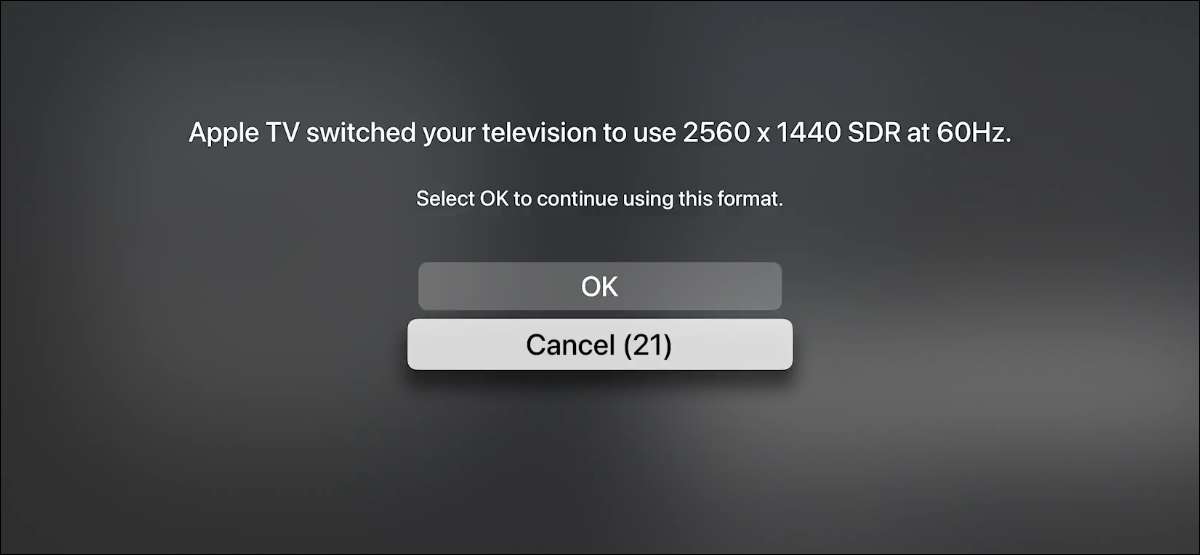
Коли ви підключаєте телевізор Apple до будь-якого дисплея, він намагається автоматично виявляти та вибрати правильну роздільну здатність. У випадку, якщо він не вдається, ви можете застрягти з менш ніж-ідеальною якістю зображення. Ось як ви можете швидко змінити роздільну здатність екрана Apple TV.
Перше, що ви повинні зробити, це перевірити оптимальну роздільну здатність для свого дисплея. Це, як правило, згадується в списку продуктів на веб-сайті виробника відображення. Якщо це не існує, це буде згадано на коробці, з якою відображається дисплей. У деяких випадках після його підключення дисплей покаже діалогове вікно на екрані з правильною роздільною здатністю.
Після того, як ви визначите правильну роздільну здатність дисплея, відкрийте додаток "Налаштування" на вашому Apple TV.
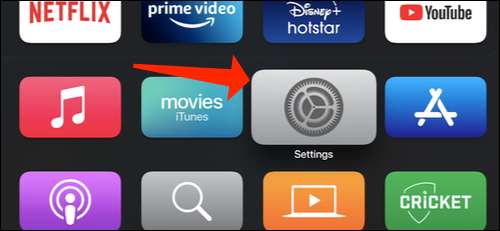
Далі виберіть "Відео та аудіо".
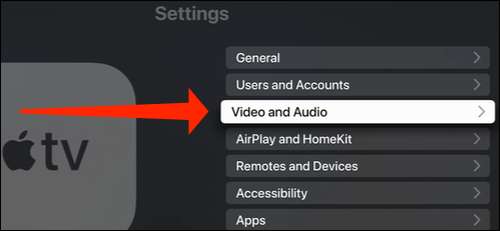
Перейдіть до опції "Формат".
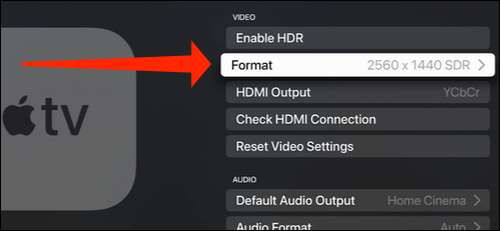
Ця сторінка показує деякі стандартні роздільні ефекти відображення, такі як 4K HDR 50HZ, 1080P SDR 60HZ та ін. Тут ви можете вибрати роздільну здатність для вашого дисплея.
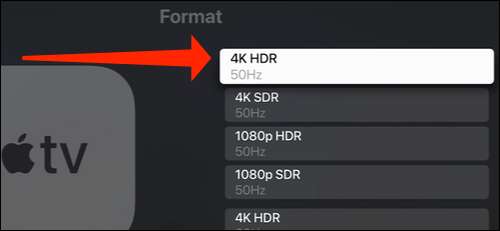
Єдине питання полягає в тому, що це не точні значення і не можуть відповідати рекомендованому дозволу для вашого дисплея. Щоб отримати це, перейдіть до нижньої частини та виберіть "Інші формати".
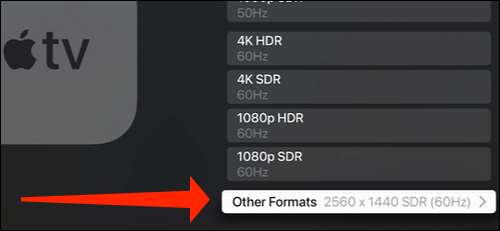
Тут ви побачите значення точної роздільної здатності відображення, такі як 2560 × 1080 HDR 60HZ, а також інші резолюції, не згадані на попередньому екрані. Виберіть правильну роздільну здатність відображення тут.
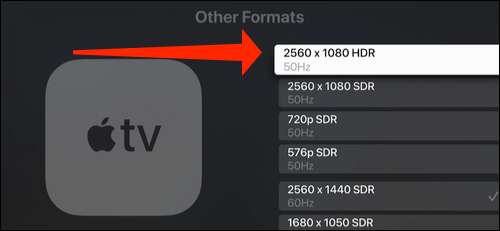
Якщо Apple TV керує, щоб перейти на правильну роздільну здатність, це покаже повідомлення, яке зазначено, що він успішно зміг змінити роздільну здатність. Виберіть "ОК".
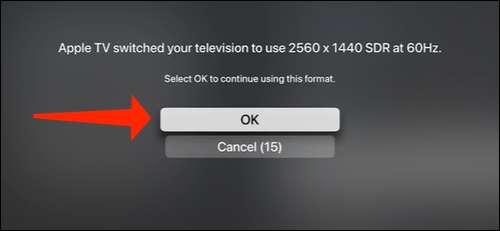
Це все, що вам потрібно зробити тут. У випадку, якщо перехід на іншу роздільну здатність не вдалося, ви можете побачити чорний екран протягом декількох секунд, а ваш дисплей може навіть вимкнути самостійно. Натисніть кнопку MENU на своєму Apple TV Remote Щоб повернутися до початкової роздільної здатності, а потім ви можете спробувати знову змінити його на сумісну роздільну здатність.
Хочете грати в ігри на телевізорі Apple? Спробуйте підключити a Контролер PS4 або Xbox контролер до телевізора Apple для кращого ігрового досвіду.
Пов'язані: 14 Apple TV віддалених порад та трюків, які ви повинні знати







